iOS-päivitykset ovat erittäin tärkeitä iPhonellesi, koska ne tuovat monia uusia ominaisuuksia, virheenkorjauksia, tietoturvakorjauksia ja paljon muuta. Tietyt päivitykset voivat kuitenkin aiheuttaa enemmän ongelmia iPhonellesi.
IOS-päivityksen asentamisen jälkeen iPhone-käyttäjät kohtaavat yleensä muutamia ongelmia. Nämä ongelmat ilmenevät pääasiassa siksi, että vanhat asetukset poistetaan päivityksen asennusongelman aikana; joten ne voidaan korjata helposti.
Monet iPhone-käyttäjät ovat kuitenkin viime aikoina kohdanneet epätavallisen ongelman iOS-päivityksen asentamisen jälkeen. Raporttien mukaan iPhone-sovellukset eivät toimi, ja jotkut niistä ovat harmaita iOS-päivityksen asennuksen jälkeen.
iPhone-sovellusten harmaantuminen -ongelma
Harmaana näkyvät sovelluskuvakkeet iPhonessa eivät aina tarkoita ongelmaa. Jos sovelluskuvakkeet ovat kuitenkin harmaita tai niissä näkyy Odottaa, se voi yksinkertaisesti tarkoittaa, että sovellus asentaa päivitystä.
On myös mahdollista, että sovellus ei ole yhteensopiva iPhoneen juuri asentamasi iOS-version kanssa.
Harmaana näkyvät sovellusongelmat iPhonessa näkyvät yleensä uusimman iOS-julkaisun asentamisen jälkeen ja estää sovellusten käynnistyksen.
Harmaanaisten sovellusten korjaaminen iPhonessa
Jos olet juuri asentanut uuden iOS-päivityksen tai palautat tehdasasetukset, harmaana näkyvät sovellukset voivat yksinkertaisesti tarkoittaa, että ne tarvitsevat uudelleenasennuksen tai päivityksen. Tässä on joitain parhaita asioita, joita voit tehdä korjataksesi iPhone-sovellukset, jotka näkyvät harmaina iOS-päivityksen jälkeen.
1. Käynnistä iPhone uudelleen
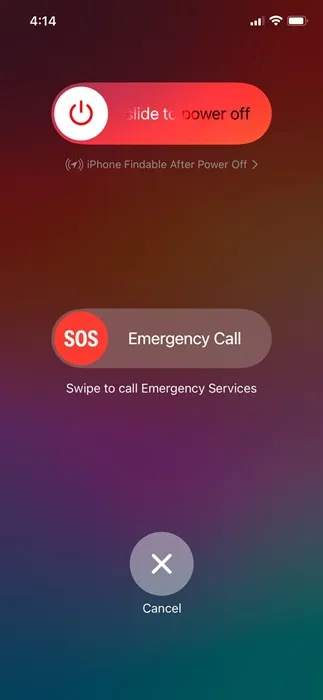
Kun olet asentanut iOS-päivityksen, tietyt järjestelmäprosessit voivat kestää jonkin aikaa, ja jotkin prosessit saattavat epäonnistua, jolloin sovellukset eivät vastaa tai avautumisongelmia.
Voit poistaa tällaiset järjestelmään liittyvät ongelmat käynnistämällä iPhonen uudelleen. Joten uudelleenkäynnistyksen pitäisi olla ensimmäinen askel korjataksesi iPhone-sovellukset, jotka ovat harmaita päivitysongelman jälkeen.
Käynnistä iPhone uudelleen painamalla äänenvoimakkuuspainiketta ja iPhonen sivupainiketta. Valitse Virta-valikosta Liu’uta uudelleen -vaihtoehto.
2. Varmista, että iPhone on yhdistetty Internetiin
Kun sovellus yrittää ladata ja asentaa päivityksen App Storesta, sen kuvake näkyy harmaana iPhonen aloitusnäytössä.
Joten on mahdollista, että sovelluksesi kuvake on harmaana, etkä voi käyttää sitä, koska se yrittää ladata päivitystä.
Jos se kestää kauan, sinun on tarkistettava Internet, koska iPhone-sovellukset edellyttävät hyvää verkkoyhteyttä päivittäessään tai asentaessaan.
3. Tarkista, onko iPhonessasi riittävästi tallennustilaa
Jos iPhonessasi ei ole tarpeeksi tallennustilaa, et voi suorittaa toimintoja, kuten asentaa tai päivittää sovellusta.
Harmaana oleva sovelluskuvake tarkoittaa yksinkertaisesti sitä, että sovellus päivittyy App Storesta, joten varmista, että iPhonessasi on riittävästi tallennustilaa.
Voit tarkistaa iPhone-tallennustilan seuraavasti:
1. Käynnistä Asetukset -sovellus iPhonessasi.
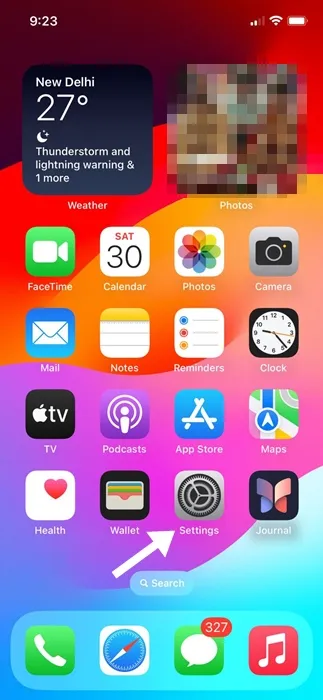
2. Kun Asetukset-sovellus avautuu, vieritä alas ja napauta Yleistä .
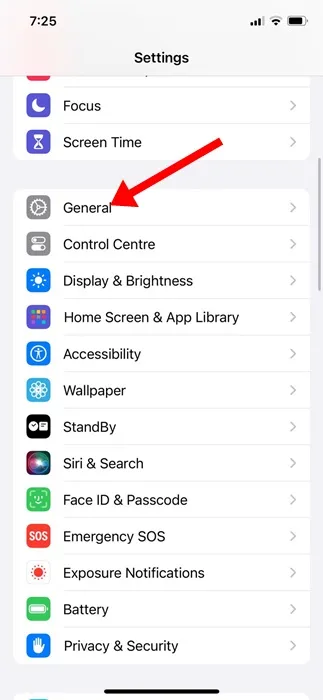
3. Napauta Yleiset-näytössä iPhonen tallennustila .
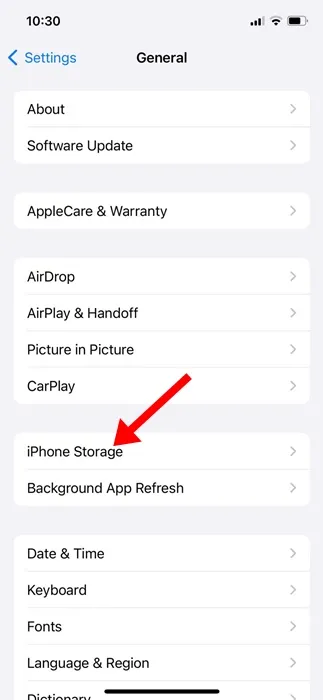
4. Tarkista nyt, onko iPhonessasi riittävästi tallennustilaa. Jos haluat vapauttaa tallennustilaa, poista käyttämättömät sovellukset tai poista tiedostoja, valokuvia, videoita jne.
Sovelluskuvakkeet voivat myös olla harmaita tai juuttua Odotus-kohtaan verkko-ongelmien vuoksi, varsinkin jos käytät mobiilidataa sovellusten päivittämiseen.
On mahdollista, että verkko on heikko tai ei ole käytettävissä sovelluksen asennuksen tai päivityksen aikana.
Vaikka sinulla ei olisi verkkoongelmia, virheelliset operaattori- tai verkkoasetukset voivat myös laukaista ongelman. Joten paras, jonka voit tehdä tämän ongelman ratkaisemiseksi, on nollata iPhonen verkkoasetukset. Tässä on mitä sinun on tehtävä.
1. Käynnistä Asetukset -sovellus iPhonessasi.
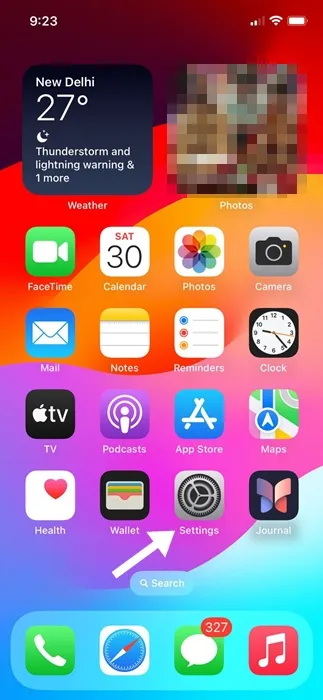
2. Vieritä seuraavaksi alas ja napauta Yleistä .
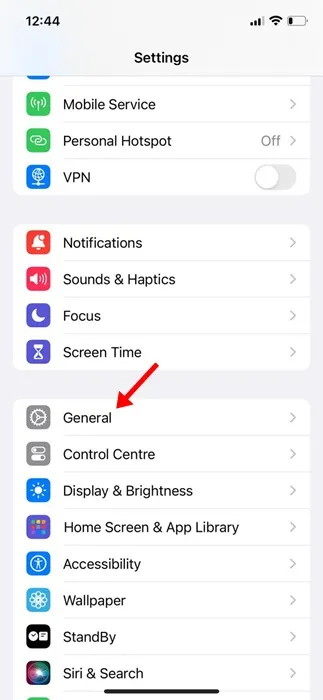
3. Vieritä Yleiset-näytössä alareunaan ja napauta Siirrä tai Palauta iPhone .
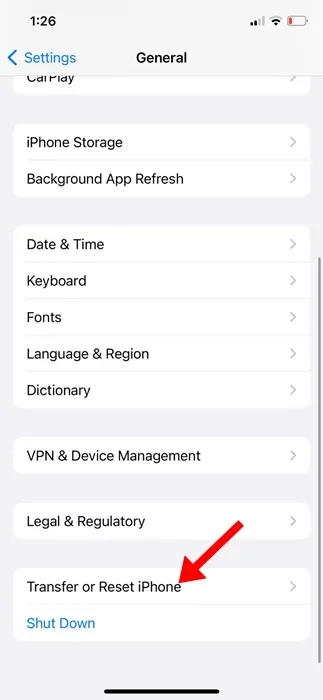
4. Valitse näkyviin tulevasta kehotuksesta Palauta verkkoasetukset .
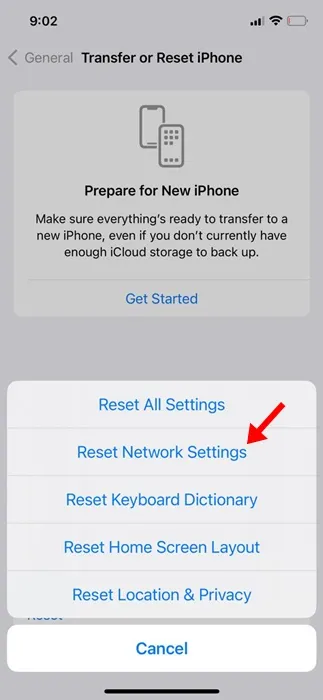
5. Napauta vahvistuskehotteessa uudelleen Palauta verkkoasetukset .
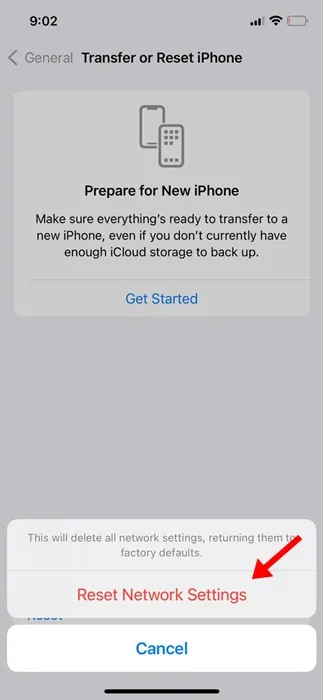
Se siitä! Tämä nollaa iPhonesi verkkoasetukset.
5. Peruuta sovelluspäivitykset
Jos käytät iOS 15:tä tai vanhempaa ja sovellukset näkyvät harmaina, ja niissä on otsikko ”odottaa”, voit yrittää peruuttaa latauksen.
Sinun on peruutettava juuttunut sovelluksen lataus/päivitys. Tässä on mitä sinun on tehtävä.
- Käynnistä iPhone uudelleen
- Paina pitkään vaikuttavia sovelluksia.
- Valitse näkyviin tulevasta valikosta Peruuta lataus .
6. Poista ja asenna sovellus uudelleen
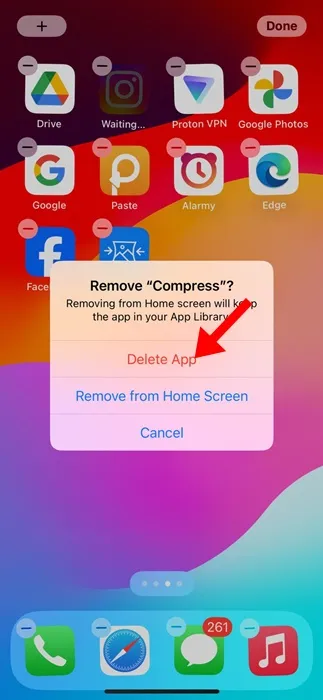
Jos iPhonessasi harmaana näkyvän sovelluksen korjaaminen ei onnistunut, on aika poistaa se ja asentaa se uudelleen Apple App Storesta.
Ehkä harmaana näkyvä sovellus ei ole täysin yhteensopiva juuri asentamasi iOS-version kanssa. Siinä tapauksessa paras ratkaisu on poistaa sovellus ja asentaa se uudelleen.
Poista sovellus pitämällä sovelluskuvaketta painettuna ja valitsemalla Poista sovellus. Valitse Poista-kehotteessa Poista sovellus. Kun olet poistanut, asenna se uudelleen Apple App Storesta.
Nämä ovat joitakin työmenetelmiä iPhone-ongelmissa harmaina näkyvien sovellusten korjaamiseksi. Jos tarvitset lisää apua tästä aiheesta, kerro siitä meille kommenteissa. Jos tämä opas on mielestäsi hyödyllinen, älä unohda jakaa sitä ystäviesi kanssa.
Vastaa